Ditulis Oleh:
Blibli Friends
Cara Membuat Google Form dengan Mudah
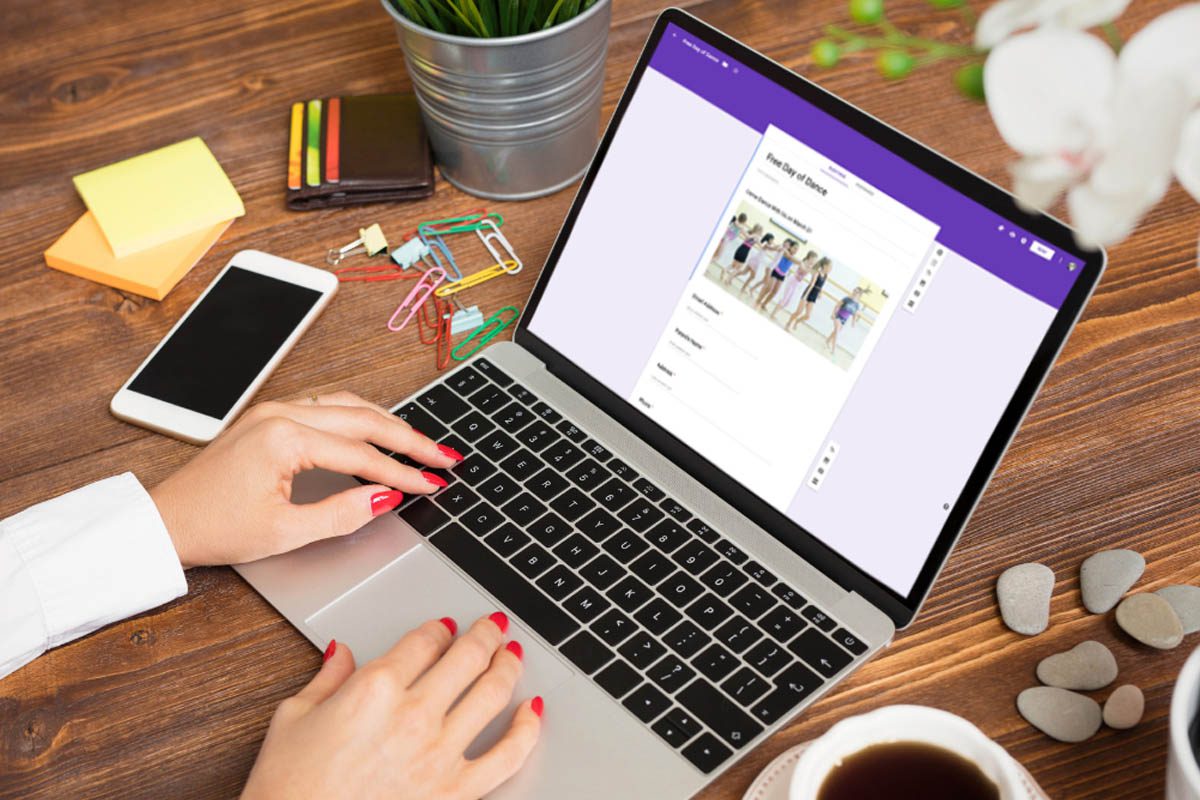

Tahukah kamu membuat kuesioner kini bisa dilakukan dengan lebih mudah tanpa perlu mencetak kertas dalam jumlah banyak, lho. Selain lebih menghemat waktu, membuat kuesioner secara online juga bisa membuat kamu lebih menghemat uang. Nggak cuma itu aja, kuesioner kamu juga akan lebih mudah disebarluaskan sesuai dengan target audiens yang sudah Blibli Friends tentukan.
Google Form menjadi salah satu alat aplikasi online milik Google yang bisa membantu kami dalam membuat sebuah kuesioner. Bahkan, hasil dari kuesioner tersebut bisa langsung kamu dapatkan secara instan tanpa perlu melakukan pendataan secara manual, lho. Seluruh data dan hasil dari kuesioner akan langsung tersimpan di dalam spreadsheet. Menarik, kan? Tertarik membuat kuesioner secara online? Simak cara membuat Google Form berikut.
Baca juga: 5 Cara Menghapus Halaman Kosong di Word dengan Praktis
1. Menulis Pertanyaan

Jika berniat untuk membuat kuesioner pada Google Form, maka cara pertama yang harus dilakukan adalah menulis pertanyaan. Makanya itu, kamu perlu menentukan tema lebih dulu agar lebih mudah menentukan pertanyaan.
Apabila sudah kamu tinggal menulis semua pertanyaan yang ingin ditanyakan pada sebuah buku atau memo, lalu sisihkan. Sementara itu, kamu juga nggak perlu khawatir untuk menentukan jumlah pertanyaan, karena pada Google Form kamu bisa menulis semua pertanyaan yang mau ditanya.
Tetapi, pastikan untuk membuat pertanyaan dengan kalimat yang mudah dipahami, sehingga para responden nggak perlu repot-repot bertanya pada kamu atau malah kebingungan.
2. Ambil Gadget

Cara yang harus kamu siapkan selanjutnya saat ingin membuat Google Form adalah mengambil gadget. Ada beberapa jenis gadget yang bisa digunakan mulai dari tablet, handphone, komputer, & laptop. Jadi tinggal pilih salah satu di antara itu aja deh!
Buat spesifikasinya sendiri, kamu nggak perlu mencari gadget yang dilengkapi dengan fitur canggih. Sebab jika gadget yang dipilih sudah bisa terhubung dengan internet, maka kamu nggak perlu beli lagi atau mengganti dengan gadget yang lebih canggih.
Misalnya, kamu nggak punya semua gadget tersebut, maka tinggal membelinya saja deh ke toko handphone, toko laptop, hingga e-commerce. Buat rentang harganya juga sangat bervariasi, tinggal pilih yang sesuai sama budget kamu aja.
3. Pastikan Sinyal Lancar

Kemudian kalau sudah menentukan gadget apa yang akan dipakai, kamu harus memastikan kembali apakah sinyal internet di daerah bagus atau nggak. Pada cara ini kamu tinggal melihat logo sinyal bar pada layar handphone atau komputer.
Kalau misalnya kamu menggunakan handphone saat membuat Google Form dan jaringan internet buruk, maka tinggal ganti provider atau pindah memakai Wi-Fi saja. Sedangkan kalau untuk komputer & laptop tinggal pindah tempat agar lebih dekat dengan Wi-Fi, tujuannya agar mendapatkan sinyal lebih kencang.
Alasan mengecek sinyal lebih dulu ini adalah agar bisa terhubung ke internet tanpa kendala sedikit pun. Jadinya kamu nggak hanya mengakses Google Form saja, tapi juga bisa mengakses sosial media, YouTube dan lain sebagainya.
4. Buka Web Browser
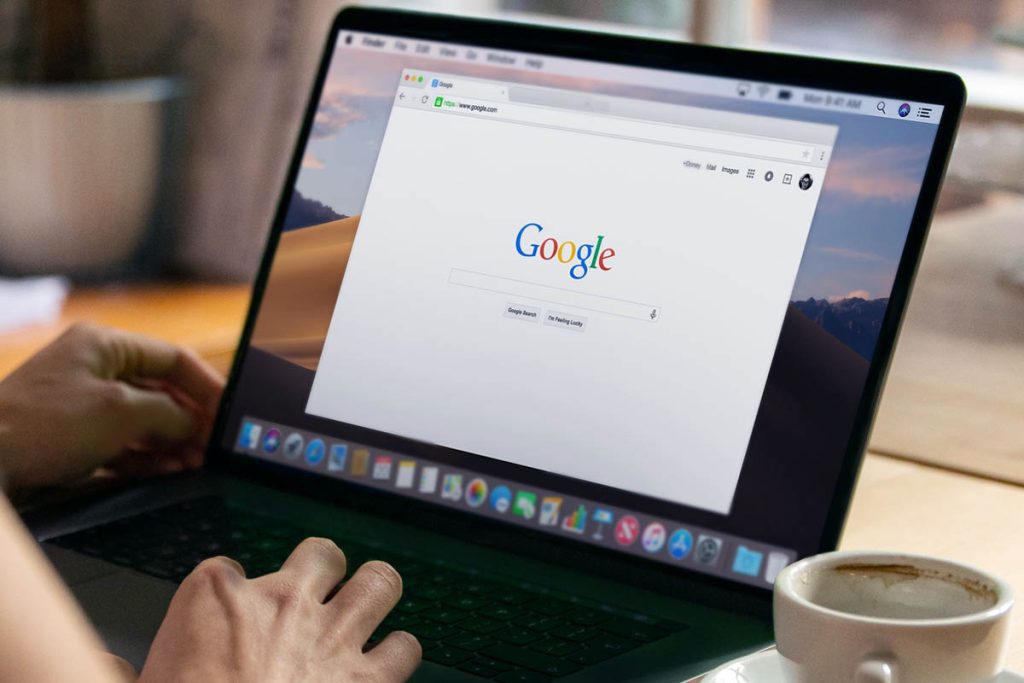
Selanjutnya, kamu perlu masuk atau membuka web browser lebih dulu agar bisa mengakses Google Form. Caranya juga sangat mudah, kamu hanya perlu mengklik browser yang ada di handphone atau laptop. Ada dua jenis browser yang bisa dipilih yaitu, Google Chrome atau Mozila Firefox.
Jika sudah menentukan, langsung klik lalu tunggu beberapa saat sampai laman termuat dengan sempurna. Kemudian ketik Google Form pada address bar dan tunggu sebentar. Pilih pencarian yang paling atas lalu klik. Pada cara ini bisa digunakan untuk berbagai jenis gadget mulai dari handphone, komputer, hingga tablet.
5. Akses Google Form
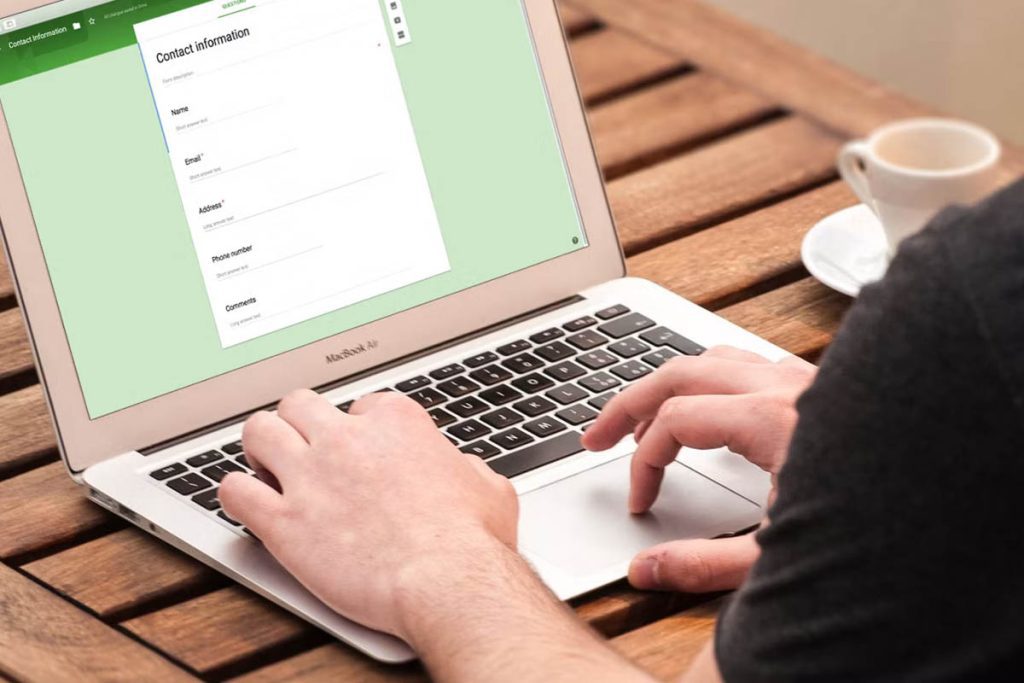
Mengingat Google Form merupakan salah satu alat milik Google, hal pertama yang perlu kamu lakukan tentulah membuat akun Google terlebih dahulu. Jika sudah memilikinya, kamu bisa langsung mengakses laman https://docs.google.com/forms/. Kemudian, pilihan template formulir yang paling sesuai dengan kebutuhan kamu.
Selain mengunjungi laman tersebut, mengakses Google Form juga bisa kamu lakukan melalui Google Drive. Caranya pun sama mudahnya, kamu hanya perlu mengklik menu “New” dan kemudian memilih opsi Google Formulir. Opsi satu ini biasanya baru muncul jika kamu mengklik “More” terlebih dahulu. Jika sudah, pilih template atau buah formulir kosong.
6. Beri Judul pada Kuesioner Kamu

Setelah menentukan template yang tepat, kini saatnya kamu memberi judul pada kuesioner yang akan kamu buat. Untuk memudahkan para responden memahami kuesioner yang akan kamu bagikan, jangan lupa untuk isi kolom Form Description. Deskripsikan dan tulis secara mendetail karakteristik responden yang cocok dengan kuesioner kamu. Cantumkan juga apa tujuan kamu membuat kuesioner ini, apakah untuk tugas, penelitian, dan lain sebagainya.
7. Mengecek Ulang Judul dan Deskripsi Google Form
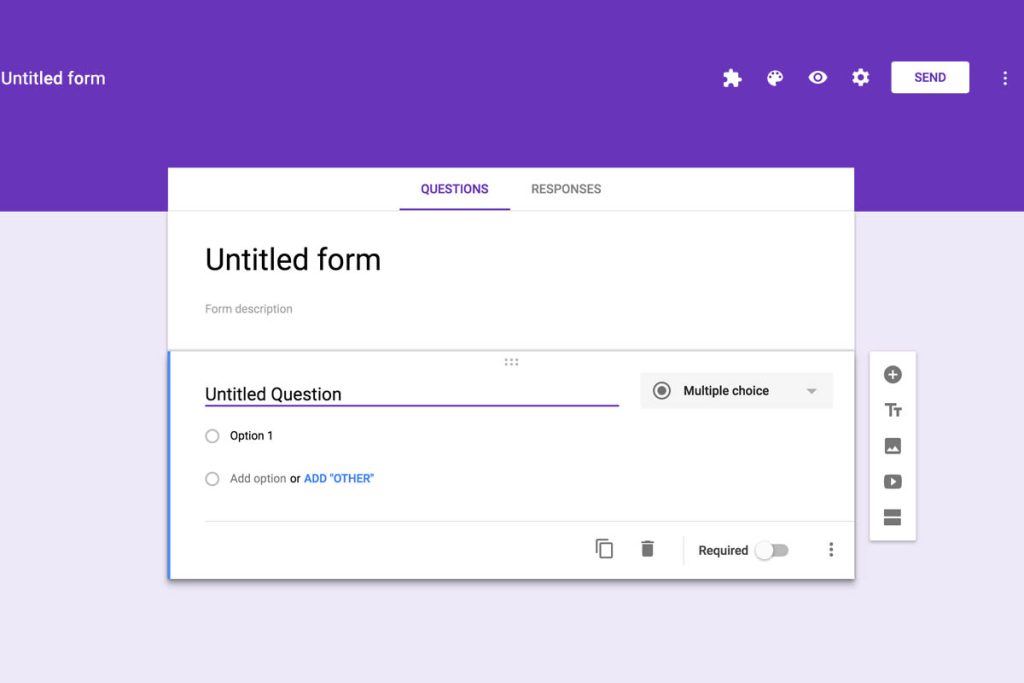
Buat yang sudah menuliskan judul sekaligus deskripsi pada Google Form, kamu perlu mengecek kedua hal tersebut. Cara ini bertujuan untuk mengetahui apakah judul dan deskripsi yang ditulis sesuai tema dan enak dibaca. Jadi nantinya para informan atau responden yang mau mengisi kuisioner tertarik sekaligus nggak salah dalam menjawab pertanyaan deh.
Bukan hanya mengecek, kamu perlu membacanya ulang agar judul sekaligus deskripsi Google Form bagus dan sempurna. Apabila ada beberapa hal yang dirasa kurang cocok tinggal menggantinya saja, caranya klik judul atau deskripsi Google Form, lalu hapus beberapa kalimat atau kata yang nggak diinginkan, kemudian langsung ganti saja deh dengan yang baru.
Makanya itu, untuk mengurangi adanya kesalahan alangkah baiknya menulis judul dan deskripsi Google Form lebih dulu pada buku atau memo, agar nggak perlu bolak-balik merevisinya. Nanti malah kamu jadi kerja dua kali dan membuang-buang waktu alias nggak efisien.
8. Buat Pertanyaan
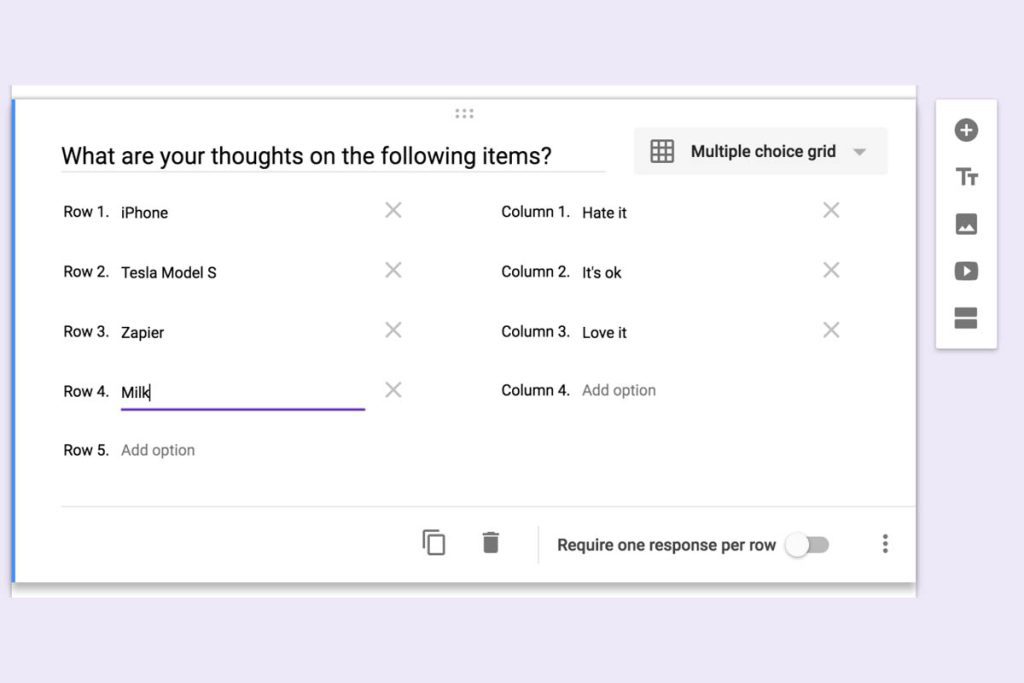
Nah, sekarang saatnya kamu membuat pertanyaan yang akan muncul pada kuesioner. Ada dua tipe pertanyaan yang bisa kamu pilih, apakah itu multiple choice atau jawaban berupa esai. Kamu juga bisa mencantumkan kedua tipe pertanyaan tersebut dalam satu kuesioner. Selain dua pilihan tipe pertanyaan tersebut, kamu juga bisa menemukan opsi pertanyaan checkboxes yang bisa kamu pilih. Setiap kali akan menambahkan sebuah pertanyaan tambahan, kamu bisa langsung mengklik tanda “+” yang berada di sisi kanan.
9. Cek Lagi Daftar Pertanyaan
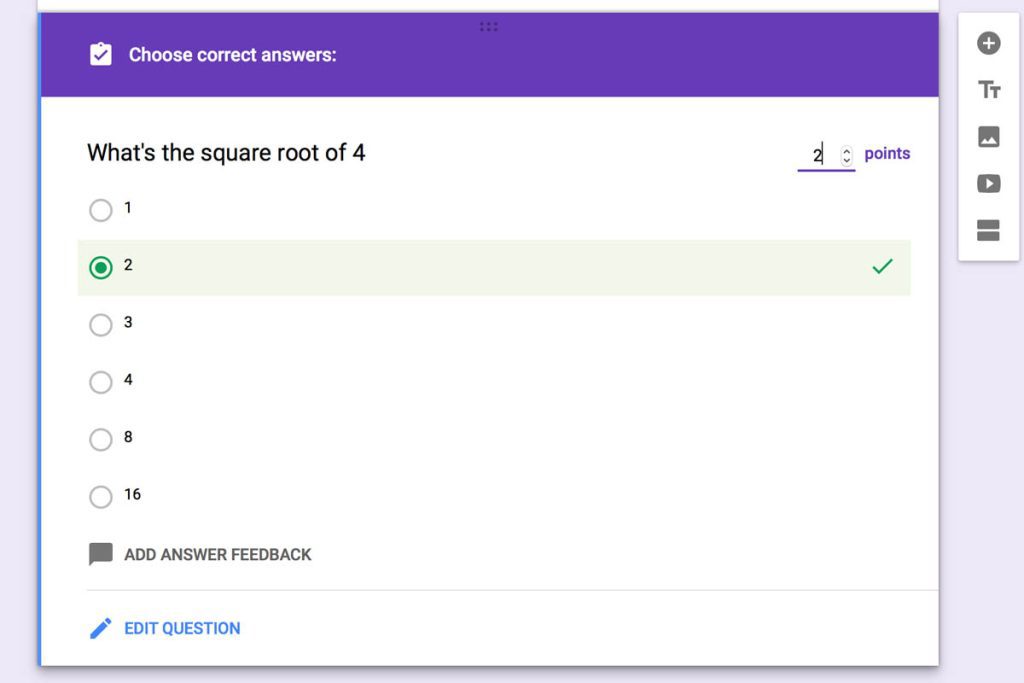
Sama seperti pada deskripsi dan judul, kamu harus melakukan cara yang sama setelah menulis pertanyaan pada Google Form. Tujuannya sendiri sama seperti sebelumnya yaitu, menghindari kesalahan pada penulisan pertanyaan.
Bukan hanya itu saja, manfaat dari mengecek kembali pertanyaan adalah bisa membuat lebih tahu hal-hal apa saja yang perlu ditambahkan. Sebab pada cara pengeditan daftar pertanyaan ini berbeda dengan deskripsi atau judul, loh!
Cara yang satu ini juga bermanfaat buat tahu apakah penulisan daftar pertanyaan terdapat kesalahan penulisan atau typo. Sebab, jika dibiarkan bisa saja para informan atau responden jadi salah tangkap atau malah nggak paham sama pertanyaannya.
10. Edit Pertanyaan Google Form
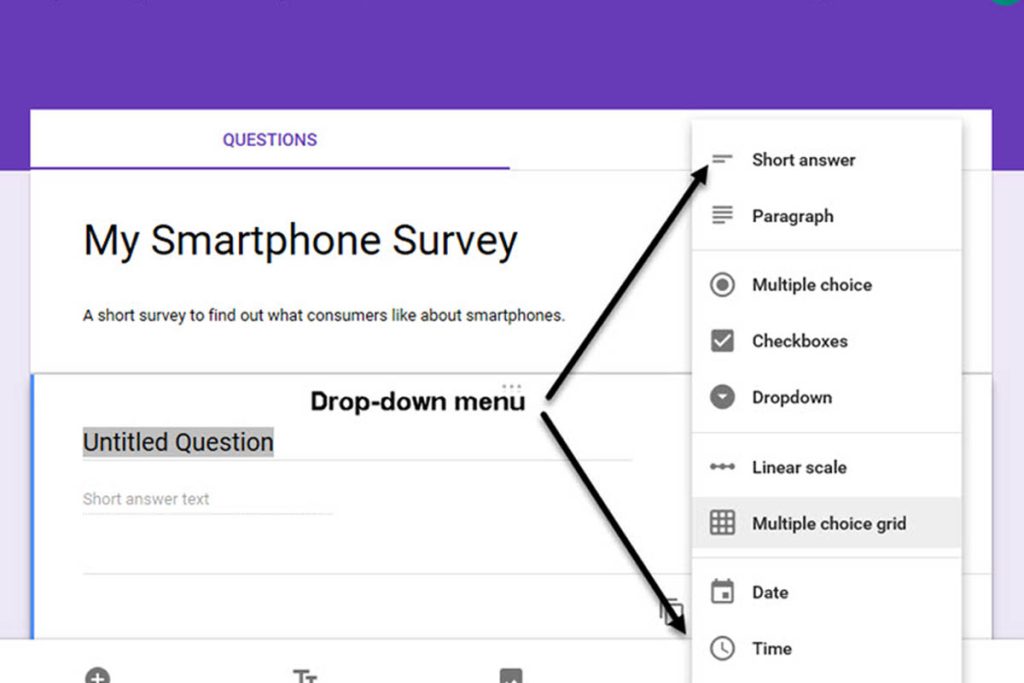
Berbeda dengan cara pengeditan deskripsi atau judul yang tinggal mengklik, lalu mengganti kata atau kalimat yang diinginkan. Jika pada pengeditan pertanyaan kamu bisa menambahkan beberapa hal seperti foto, video, bagan, hingga link. Cara menambahkan ketiga hal tersebut berbeda-beda, jadi pastikan kamu mengetahuinya supaya nggak salah.
Buat caranya sendiri sangat gampang, kamu hanya perlu mengklik atau menekan logo foto kalau mau menambahkan foto. Sedangkan video, bisa memilih logo video yang ada di samping tabel pertanyaan.
Kemudian untuk penambahan link, kamu hanya perlu meng-copy link yang diinginkan langsung pada tabel pertanyaan. Sementara itu, untuk menambahkan bagan, tinggal memilih logo bagan pada bagian samping tabel saja.
Sebelum menyertakan foto, video, bagan, sampai link pastikan kembali ketiga hal tersebut berhubungan dengan pertanyaan. Bahkan, kamu juga bisa mengedit pertanyaan juga, loh. Caranya tinggal klik pertanyaan lalu menggantinya saja dengan yang baru. Usahakan menggunakan kalimat pertanyaan yang mudah dipahami dalam sekali baca.
11. Pilih Lokasi Penyimpanan Responden
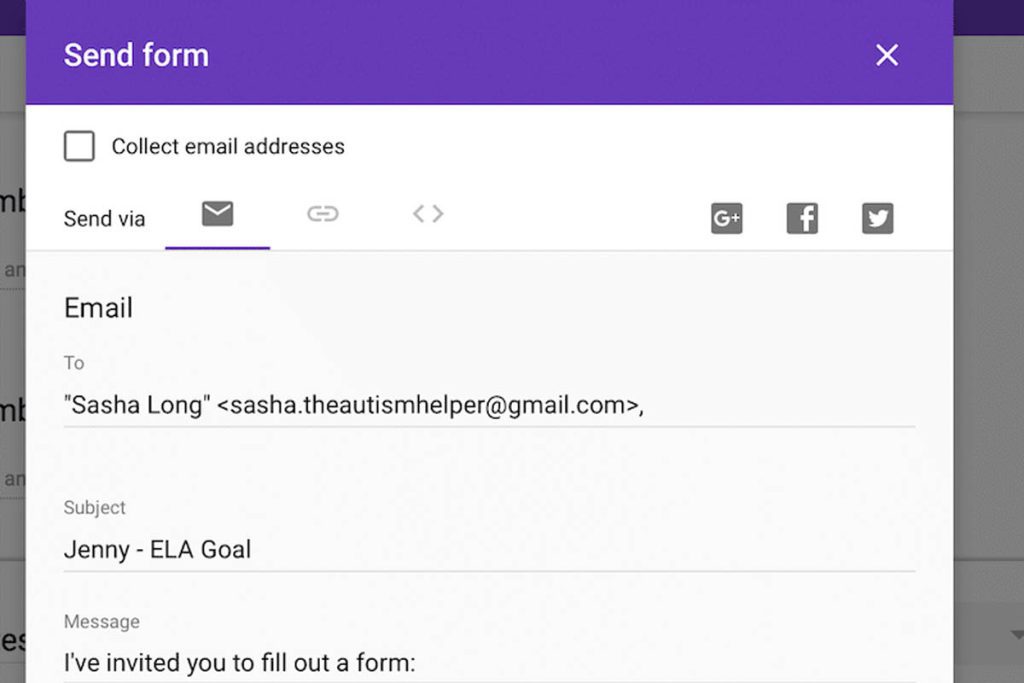
Ternyata, masih ada cara selanjutnya setelah mengedit formulir yaitu, memilih lokasi penyimpanan responden. Sesuai dengan namanya, tahap ini membuat kamu harus menentukan dimana tempat penyimpanan jawaban dari Google Form.
Sayangnya, dalam tahap ini kamu hanya bisa menyimpan semua jawaban ke spread sheet saja. Tujuannya saat waktu penyeleksian atau pengecekan jawaban dari informan atau responden bisa lebih mudah dan nggak membingungkan.
Kalau kamu sudah membuat spread sheet untuk penyimpanan jawaban responden, maka tinggal pilih saja. Sedangkan buat yang belum bikin, harus membuat spread sheet yang baru dengan membuka email Google lebih dulu, lalu klik saja spread sheet, terakhir isi saja. Setelah menentukan tahap selanjutnya kamu hanya perlu klik tombol “Pilih” atau “Buat” saja.
12. Jangan Lupa Edit Setelan
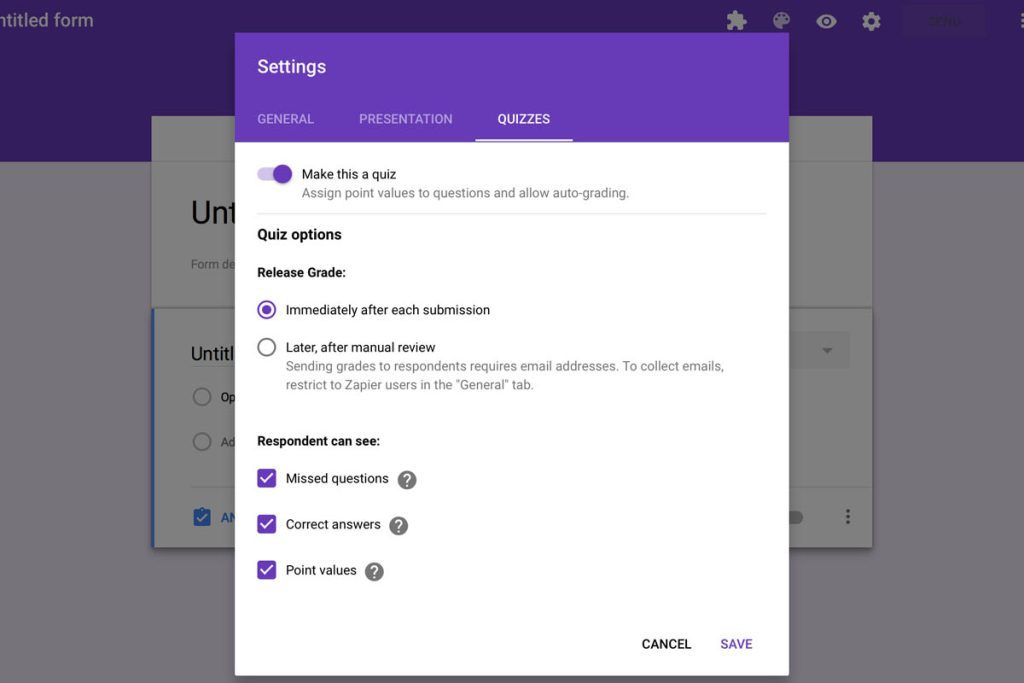
Cara sebelumnya ternyata bukan yang terakhir, pastikan kamu jangan sampai lupa untuk mengedit bagian setelan yang berada di samping jawaban. Ada beberapa poin yang perlu diganti agar sesuai dengan kebutuhan seperti, nilai poin, penentuan rilis nilai, izin pengeditan jawaban, presentasi, formulir default, hingga pertanyaan default.
Tahap ini memudahkan kamu dalam mengelola semua jawaban yang sudah didapatkan. Bukan hanya itu saja, para informan atau responden juga jadi lebih mudah saat pengisian. Sebab, jika mengatur setelan ini, para responden bisa langsung mengetahui berapa nilai yang didapatkan sekaligus mendapatkan salinan jawabannya.
13. Bagikan Link Google Form Kamu
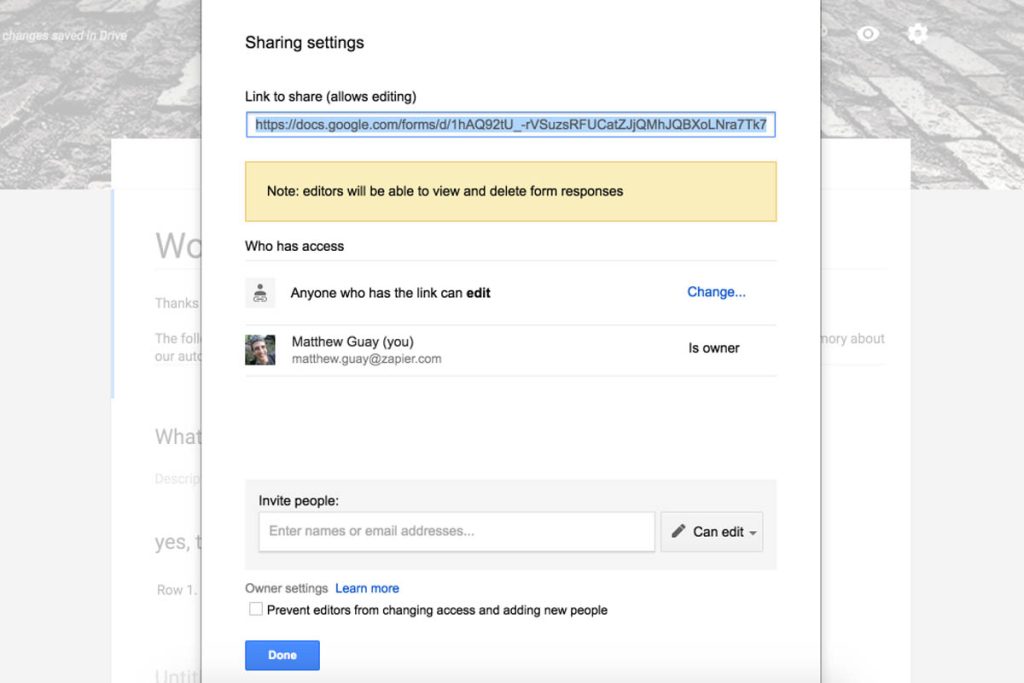
Cek kembali seluruh pertanyaan yang sudah kamu cantumkan dan pastikan nggak ada yang ketinggalan. Kemudian, klik tombol kirim sebagai tanda bahwa kuesioner sudah selesai dibuat. Link dari Google Form yang sudah selesai bisa langsung kamu copy untuk dibagikan kepada responden yang sesuai. Selain bisa dikirimkan melalui aplikasi pengiriman pesan chat, formulir kuesioner ini juga bisa kamu bagikan di media sosial, lho.
Baca juga: Cara Membuat Tabel di Excel dengan Mudah, Pemula Harus Tahu!
Bagaimana? Sangat mudah bukan cara membuat kuesioner di Google Form? Membuat Google Form ini hanya bisa kamu lakukan pada perangkat PC atau laptop. Pastikan kamu memiliki laptop atau komputer terlebih dahulu jika ingin membuat kuesioner online ini.
Jika belum memilikinya, kini kamu bisa membeli laptop atau komputer secara online di laman Blibli. Berbagai macam pilihan merk dan tipe laptop atau komputer tersedia lengkap di toko online satu ini. Selain membuat proses transaksi lebih mudah, kamu juga bisa mendapatkan laptop atau komputer dengan harga yang lebih murah, lho. Buktikan sendiri dan kunjungi laman Blibli sekarang, Friends!
Ditulis Oleh:
Blibli Friends
